Как исправить зависание устройства Nokia на экране без команд
В этом руководстве мы покажем вам, как решить проблему с зависанием устройства Nokia на экране «Нет команд». OEM-производители больше не являются той силой, которой они когда-то были, что можно объяснить их нежеланием переходить с кораблей на экосистему Android и отказываться от платформы Windows. И к тому времени, когда они решили сделать этот переход, этот сегмент уже был заполнен множеством предложений от разных производителей.
С учетом сказанного, Nokia, кажется, на очереди, чтобы получить некоторые части своей утраченной славы. И их решение внедрить ОС Android One сыграет в этом важную роль. Благодаря использованию чистого стандартного Android в сочетании с более быстрыми обновлениями Android (в сочетании с фирменным стилем Nokia) многие пользователи начали принимать эти предложения с распростертыми объятиями. Будь то более дешевый, бюджетный или высококлассный флагман, он зарекомендовал себя во всех трех областях. Но, несмотря на все связанные с этим плюсы, он не свободен от своей справедливой доли проблем.
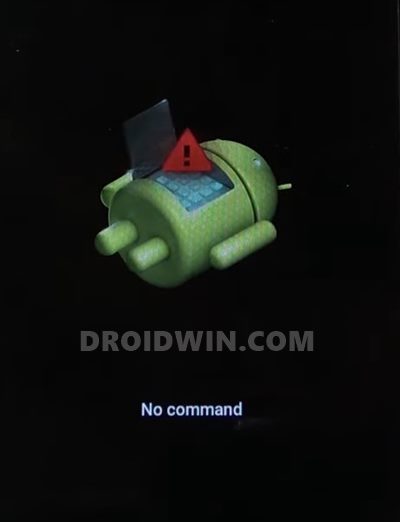
Среди них одним из наиболее частых является зависание устройства Nokia на экране «Нет команды». Что еще более удивительно, так это тот факт, что для большинства пользователей это происходит, когда они устанавливают на свое устройство официальное обновление OTA. Помимо этого, может быть еще несколько причин. Но вместо того, чтобы углубляться в возможные причины, давайте рассмотрим шаги, которые помогут решить эту проблему раз и навсегда. Итак, без лишних слов, вот способы исправить зависание устройства Nokia на экране «Нет команд». Следуйте вместе.
Программы для Windows, мобильные приложения, игры - ВСЁ БЕСПЛАТНО, в нашем закрытом телеграмм канале - Подписывайтесь:)
Как исправить зависание устройства Nokia на экране без команд
Приведенный ниже процесс удалит все данные на вашем устройстве. Поэтому, если есть возможность сделать резервную копию, сделайте это прямо сейчас. С учетом сказанного, давайте начнем с этого руководства.
ШАГ 1. Загрузите устройство Nokia в режим восстановления
На данный момент ваше устройство Nokia зависло на экране «Нет команды». Итак, ваш первый курс действий — загрузить его в стоковое рекавери. Для этого существует универсальный adb восстановление перезагрузки команда, но в данном случае это не сработает. Так что еще можно сделать? Что ж, существуют комбинации аппаратных клавиш для загрузки вашего устройства для восстановления. Но универсального метода для этого нет. Я поделился четырьмя различными способами загрузки вашего устройства Nokia в режим восстановления. Возможно, вам придется попробовать каждый из них, пока вы не добьетесь успеха.

Способ 1. Загрузите Nokia в режим восстановления с помощью клавиш питания и увеличения громкости.
Нажмите и удерживайте кнопку питания, а затем одновременно нажмите клавишу увеличения громкости. Продолжайте нажимать обе клавиши в течение нескольких секунд, и вы перейдете в режим восстановления.
Способ 2: с помощью клавиш питания и громкости
Нажмите кнопку питания и увеличения громкости одновременно, затем отпустите кнопку увеличения громкости, но продолжайте нажимать кнопку питания. Теперь ваше устройство будет загружено в режим восстановления.
Способ 3: загрузить устройства Nokia с кнопкой «Домой» в режим восстановления
Нажмите кнопку увеличения громкости и питания, и, удерживая обе эти клавиши, также нажмите кнопку «Домой». Продолжайте нажимать все эти три клавиши, и ваше устройство будет загружено в режим восстановления.
Способ 4: загрузка Nokia в режим восстановления из выключенного состояния
- Выключите телефон и подключите его к зарядному устройству. (или на свой ПК).
- Подождите, пока не появится значок зарядки аккумулятора.
- Теперь нажмите кнопки питания и увеличения громкости вместе, пока ваше устройство не завибрирует.
- Когда это произойдет, отпустите кнопку питания, но продолжайте удерживать громкость вверх, пока не увидите робота Android.
- Когда появится робот Android, нажмите и удерживайте кнопку питания, а затем нажмите кнопку увеличения громкости.
- Теперь ваше устройство должно быть загружено в режим восстановления, и теперь вы можете отпустить все клавиши.
Вот и все. Теперь, когда устройство загружено в режим восстановления, вы можете перейти к следующему шагу, чтобы исправить зависание устройства Nokia на экране «Нет команд».
ШАГ 2: Сотрите данные и раздел кеша на Nokia
- В режиме восстановления используйте клавиши громкости, чтобы выбрать параметр Wipe data/factory reset.
- Затем нажмите кнопку питания для подтверждения. После этого выделите и подтвердите вариант Да.


- Как только это будет сделано, выделите параметр Wipe Cache Partition и нажмите клавишу питания, чтобы подтвердить это решение.
- Аналогичным образом выделите и подтвердите вариант «Да».


- Наконец, выберите параметр «Перезагрузить систему сейчас» с помощью клавиши громкости и нажмите клавишу питания, чтобы подтвердить это.

- Теперь ваше устройство должно загружаться в ОС без каких-либо проблем.
На этом мы завершаем руководство о том, как исправить зависание устройства Nokia на экране «Нет команд». Если у вас есть какие-либо вопросы относительно вышеупомянутых шагов, сообщите нам об этом в комментариях. Мы вернемся к вам с решением в ближайшее время.







![Выходной код режима Qualcomm CrashDump = 0x00007f00 [Fix]](https://vgev.ru/wp-content/uploads/2023/01/qualcomm-crashdump-mode-exitcode0x00007f00.jpg)
